首页 > 电脑教程
给你细说Win10系统提示缺少mscomctl.ocx文件的办法
2021-11-19 21:16:39 电脑教程
今天教大家一招关于win10系统提示缺少mscomctl.ocx文件的解决方法,近日一些用户反映win10系统提示缺少mscomctl.ocx文件这样一个现象,当我们遇到win10系统提示缺少mscomctl.ocx文件这种情况该怎么办呢?我们可以 1、首先,我们看下问题,问题的具体提示如下图; 2、然后,我们在网上下载相应的dll文件,也就是mscomctl.ocx文件;下面跟随小编脚步看看win10系统提示缺少mscomctl.ocx文件详细的解决方法:
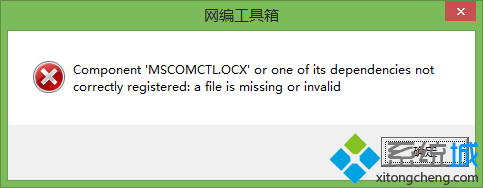
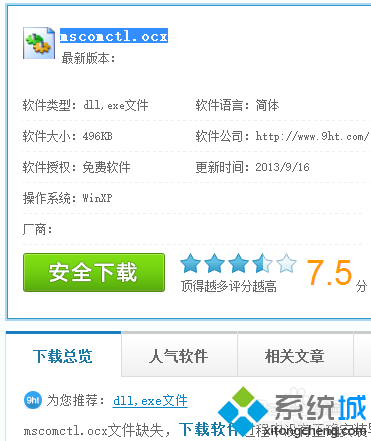
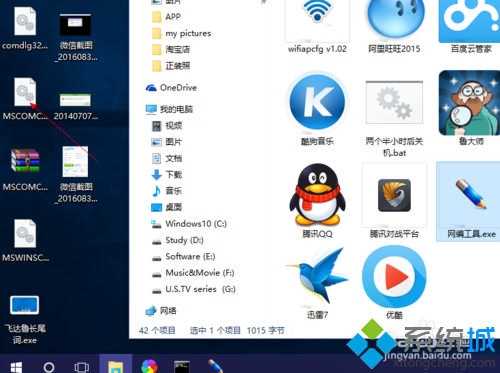
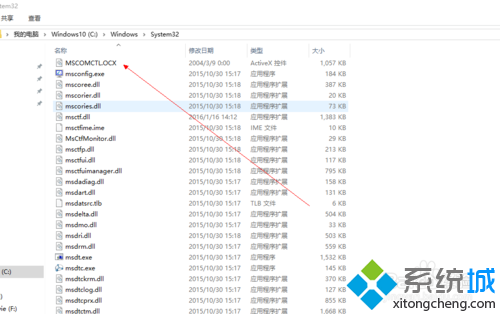
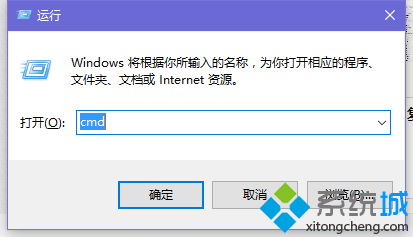
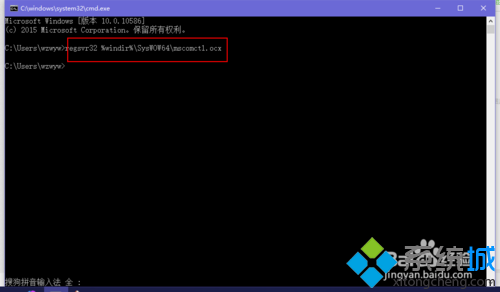

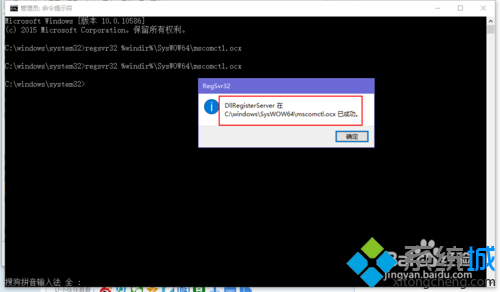
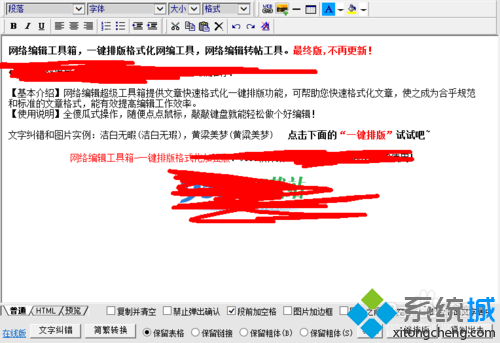
具体如下:
1、首先,我们看下问题,问题的具体提示如下图;
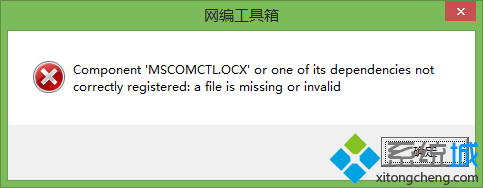
2、然后,我们在网上下载相应的dll文件,也就是mscomctl.ocx文件;
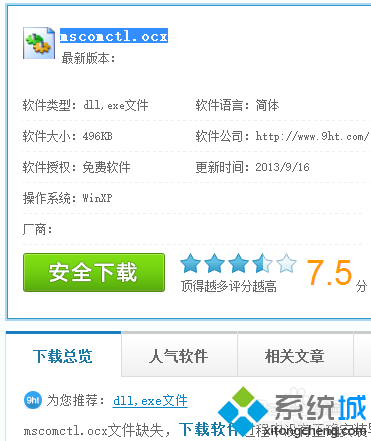
3、下载完毕后,解压,找到我们需要的文件,复制;
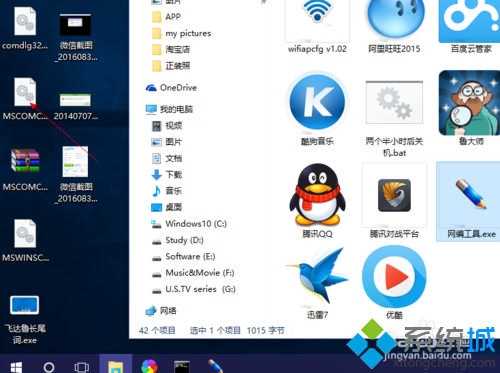
4、接下来就比较重要了,Win10 32位的朋友复制到:
C:Windowssystem32
64位朋友复制到:
C:WindowsSysWOW64
注意最前方是系统盘;
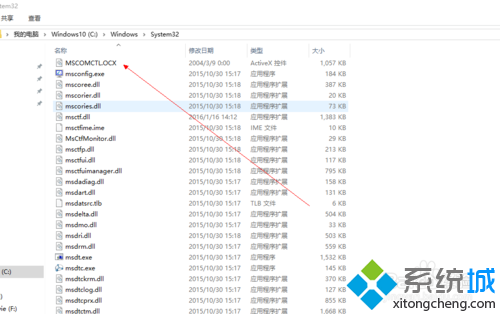
5、复制完毕后,按下Win+R,输入cmd;
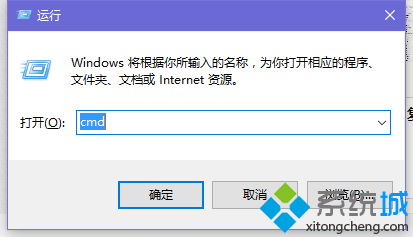
6、打开后输入代码:
32位:egsvr32 %windir%system32mscomctl.ocx,
64位:regsvr32 %windir%SysWOW64mscomctl.ocx;
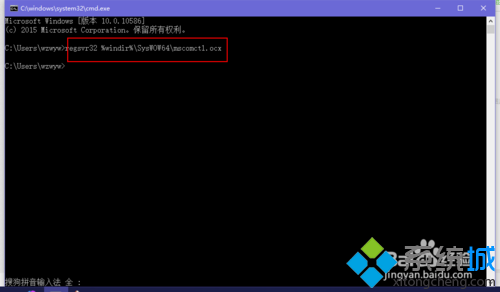
7、如果提示如下错误,别着急;

8、我们在开始种搜索命令提示符,然后直接右键管理员身份运行,然后再输入命令运行,问题就可以解决;
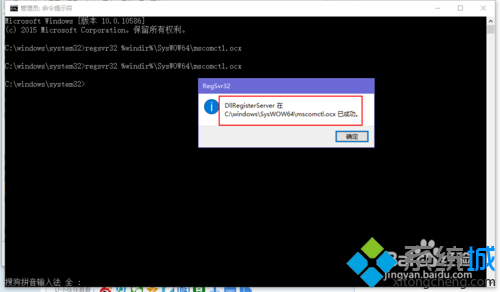
9、而后工具也可以在Win10下完美运行了。
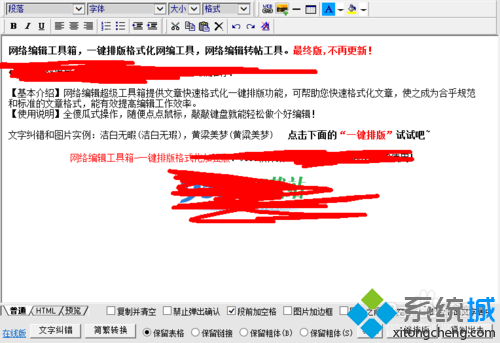
上面给大家介绍的就是关于Win10系统提示缺少mscomctl.ocx文件的解决方法,不会的小伙伴们来跟着小编一起学习吧!更多精彩内容欢迎继续关注!
相关教程推荐
- 2021-11-11 win7能再还原到win10吗,win10变成win7怎么还原
- 2021-09-30 win7怎么调整屏幕亮度,win7怎么调整屏幕亮度电脑
- 2021-08-31 win7笔记本如何开热点,win7电脑热点怎么开
- 2021-11-08 360如何重装系统win7,360如何重装系统能将32改成
- 2021-11-12 win7未能显示安全选项,win7没有安全模式选项
- 2021-11-19 联想天逸5060装win7,联想天逸310装win7
- 2021-07-25 win7无法禁用触摸板,win7关闭触摸板没有禁用选项
- 2021-07-25 win7卡在欢迎界面转圈,win7欢迎界面一直转圈
- 2021-11-12 gta5一直在载入中win7,win7玩不了gta5
- 2021-09-16 win7一直卡在还原更改,win7一直卡在还原更改怎么
热门教程